Notice: Undefined offset: 3 in /home/yanada/yanadalim.com/public_html/wp-content/plugins/firsth3tagadsense/firsth3tagadsense.php on line 257
Notice: Undefined offset: 3 in /home/yanada/yanadalim.com/public_html/wp-content/plugins/firsth3tagadsense/firsth3tagadsense.php on line 257
Notice: Undefined offset: 4 in /home/yanada/yanadalim.com/public_html/wp-content/plugins/firsth3tagadsense/firsth3tagadsense.php on line 258
Notice: Undefined offset: 4 in /home/yanada/yanadalim.com/public_html/wp-content/plugins/firsth3tagadsense/firsth3tagadsense.php on line 258
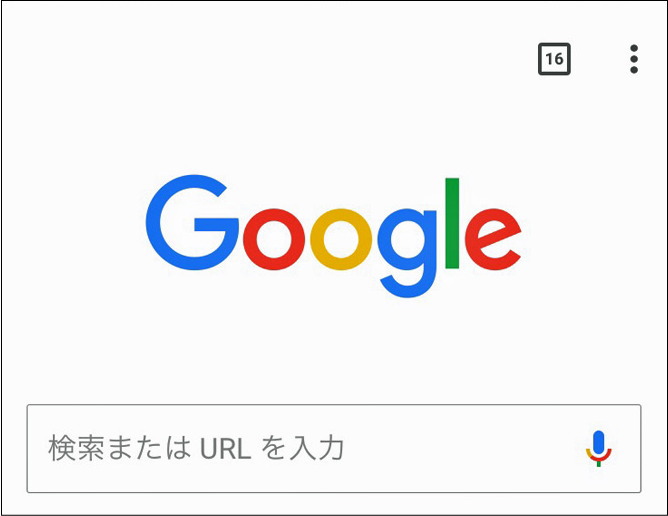
このほど、iOS版Google Chrome にアップデートがありました。
そのアップデートで、気になる記事を取りあえず保存できる「後で読む」メニューが追加されました。
保存後の時間のある時に、ゆっくり読めるのでなかなか便利です。
今までなかったのが不思議なぐらい!
取りあえず、どんどん保存
iOS版Google Chromeでネットニュースやお気に入りのブログを見ていて、ちょっと後でゆっくり見たいなって事ないですか?
自分は、そういうシーンが結構あってそういう時は「Safari」で開き直してブックマークをしていました。
ところが、3月14日にあったiOS版Google Chromeのアップデートでついにというか、とうとう「後で読む」というメニューが追加されました。
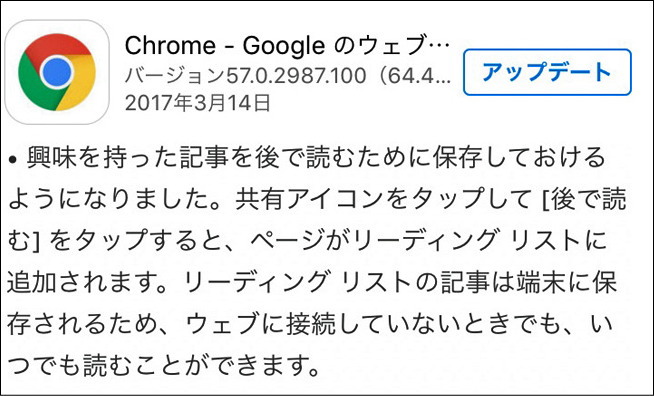
これで、気になった記事やブログは取りあえず「後で読む」に保存です。
夜寝る前や、空き時間にゆっくり読み直すことが可能なのでありがたい機能が実装されました。
次からは、その「後で読む」メニューのやり方を簡単に書いていきます。参考までに。
「後で読む」の保存方法
まずは、iOS版Google Chromeを最新のバージョンにアップデートします。
「App Store」からアップデートをしましょう。
最新のバージョンは、「57.0.2987.100」です。
■
バージョンアップをしたなら、iOS版Google Chromeを開いていつもの様にブログやネットニュースなどを閲覧してみてください。
そして、気になる記事があったらさっそく「後で読む」を試してみましょう。
例えば、このカップヌードルの記事で試してみましょう。
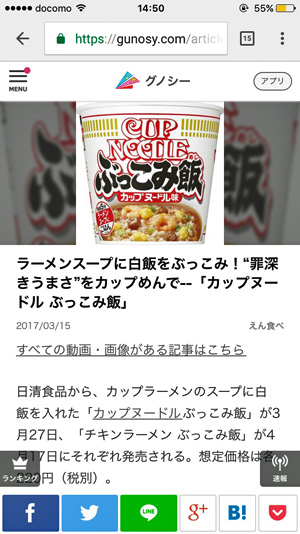
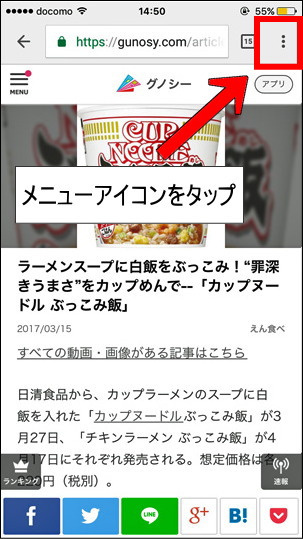
▲この記事を後で読みたいなって思ったら、まずは画面右上の「メニュー」アイコンをタップします。
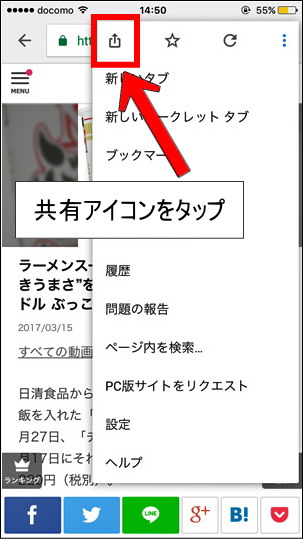
▲「メニュー」アイコンをタップすると、横からメニューが出てくるので上の方の「共有アイコン」をタップします。
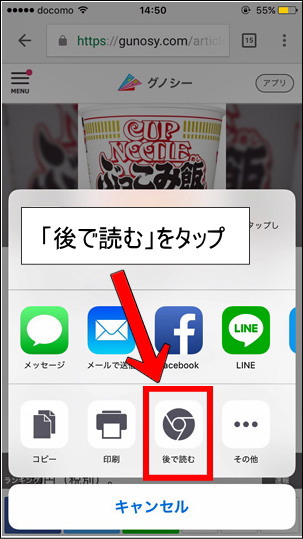
▲すると、今度は画面の下から共有メニューが出てくるので、その中の「後で読む」アイコンをタップします。

▲すると、「リーディングリストに追加しました」と案内が表示されます。これで、ひとまず、この記事は保存されました。
こんな感じで、気になるニュースなどをどんどん「後で読む」で保存しましょう。
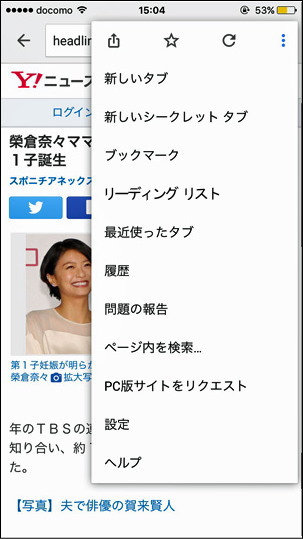
▲ヤフーニュースの記事を、保存しました。
「後で読む」で保存された記事を呼び出してみましょう
では、次に「後で読む」で保存しておいた記事を読む時の手順です。
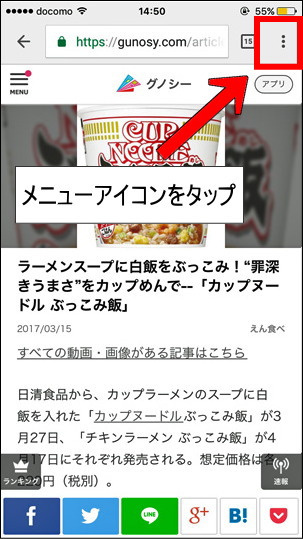
▲先ほど、保存した時と同じ様に「メニューアイコン」をタップします。
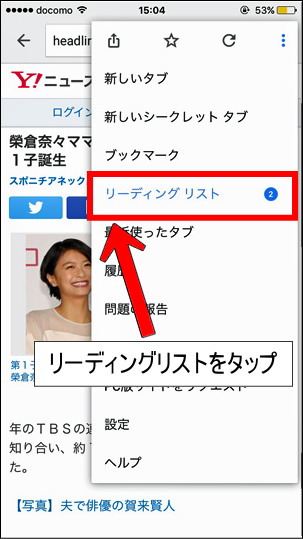
▲横から出てきたメニューの中の「リーディングリスト」という所をタップ。
「2」という数字が見えると思いますが、これは現在新規で保存された記事の数です。
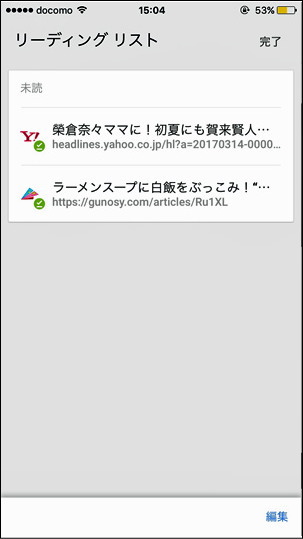
▲この様にして、「後で読む」で保存された記事が一覧で表示されるので、読みたいタイトルをタップすれば記事が開きます。
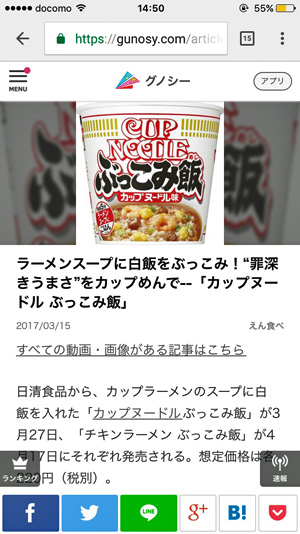
▲こうして、保存された記事が表示されました。
■
こんな感じで、ネットサーフィンしていて気になった記事を取りあえず「後で読む」で保存。
時間のある時に、一気に読むことが出来るので結構便利です。
電車の中や昼休みなど、時間のある時に読み直しが出来るので重宝しますよ。
今日は、iOS版Google Chromeの「後で読む」のご紹介でした。試してみてください。

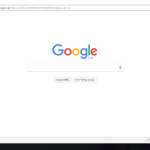



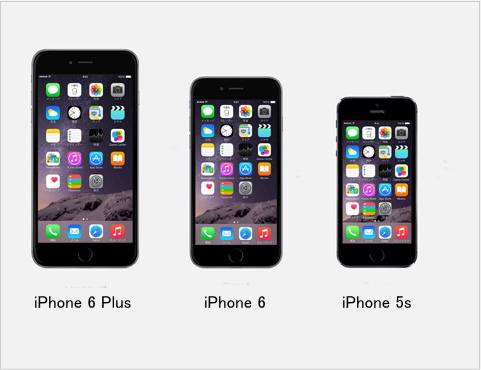

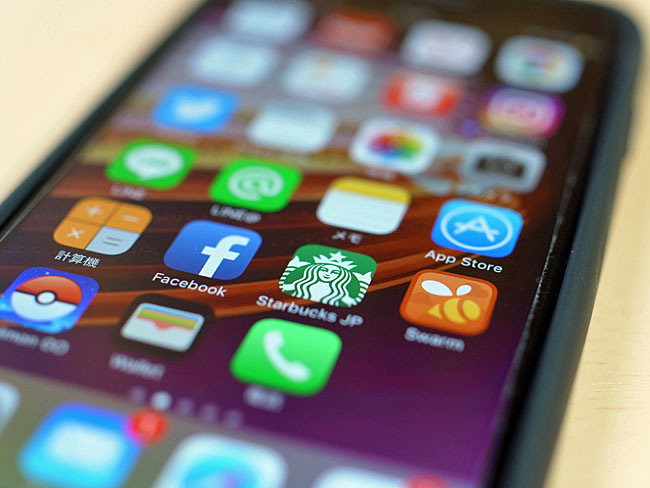

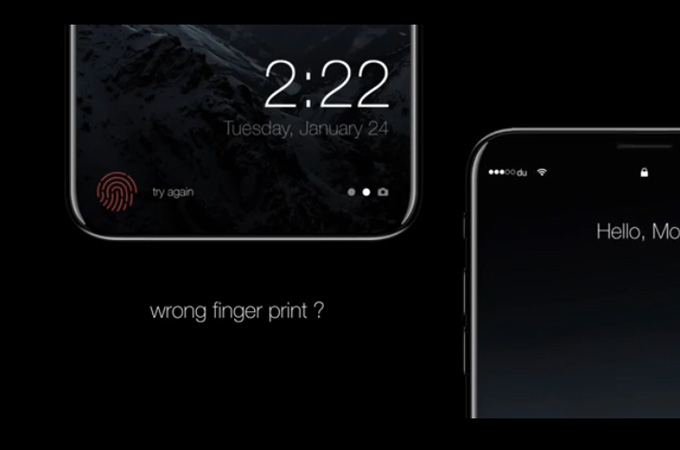
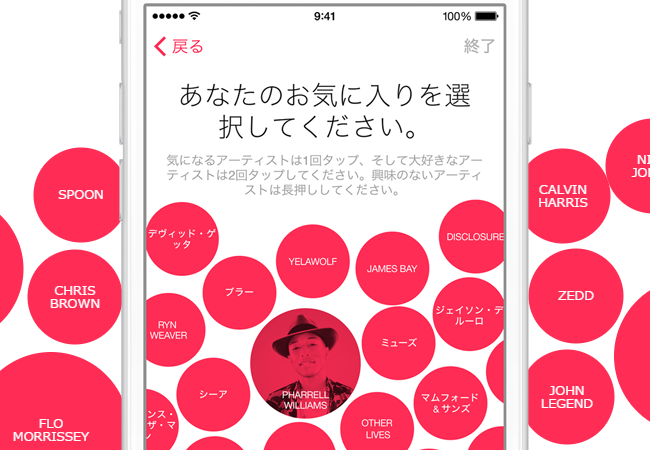











コメントを残す